
Een locatie opzoeken in Kaarten op de Mac
Je kunt bijvoorbeeld adressen, bedrijven, oriëntatiepunten en andere informatie zoeken, of ze nu in de buurt zijn of verder weg, en informatie over een locatie opvragen.
Vraag het aan Siri. Zeg bijvoorbeeld:
"Zoek koffie bij mij in de buurt"
"Wat is de snelste route naar de Van Brienenoordbrug?"
"E-mail deze routebeschrijving naar Evelien"
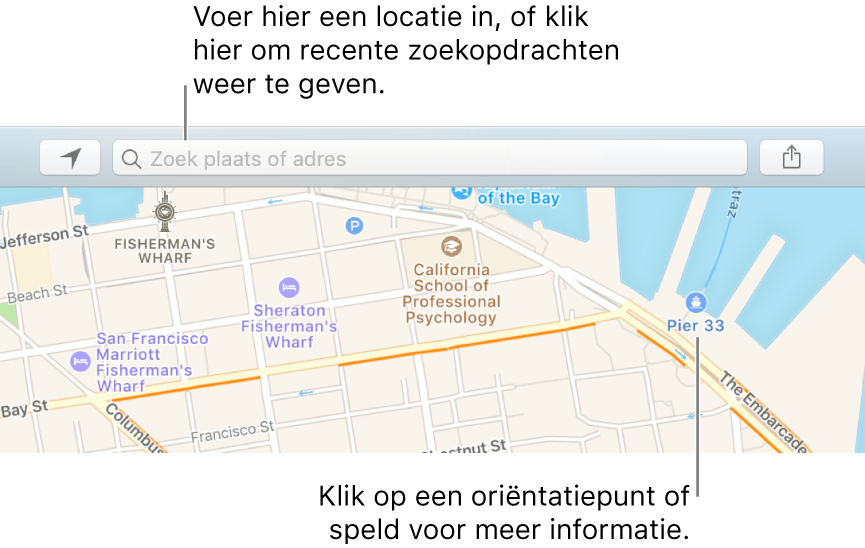
Klik in het programma Kaarten
 op de Mac eerst op de knop 'Huidige locatie'
op de Mac eerst op de knop 'Huidige locatie'  (of gebruik de Touch Bar) om je locatie op de kaart weer te geven.
(of gebruik de Touch Bar) om je locatie op de kaart weer te geven.Opmerking: Als je een bericht krijgt dat Kaarten je huidige locatie niet kan gebruiken, moet je locatievoorzieningen inschakelen voor het programma Kaarten.
Klik in het zoekveld en voer vervolgens een adres of andere informatie in (of tik op een categorie in de Touch Bar, zoals die voor restaurants of winkels). Bijvoorbeeld:
Een kruispunt ('kruiskade en lijnbaan')
Een gebied ('brouwershaven')
Een oriëntatiepunt ('Euromast')
Een postcode
Een bedrijf ('bioscoop', 'restaurants Rotterdam', 'apple inc.')
Gps-coördinaten ("37.8199 N, 122.4783 W")
Wanneer een locatie wordt gevonden, wordt deze gemarkeerd met een rode speld
 op de kaart. Bij meerdere resultaten zie je meerdere spelden.
op de kaart. Bij meerdere resultaten zie je meerdere spelden.
Klik op de speld van een locatie op de kaart en klik vervolgens op de infoknop (of gebruik de Touch Bar).
In Kaarten zie het adres van de locatie, de soort locatie (bijvoorbeeld een oriëntatiepunt of een bedrijf) en de afstand tot je huidige locatie. Bovendien kun je een routebeschrijving opvragen, de locatie aan je favorieten of contacten toevoegen of een probleem melden.
Om het infovenster weer te sluiten, klik je erbuiten.
Om meerdere kaarten te openen, kies je 'Archief' > 'Nieuw venster'.
Je kunt ook een kaart openen vanuit programma's als Mail, Contacten en Agenda. In een e-mail houd je de aanwijzer bijvoorbeeld op een adres en klik je vervolgens op de pijl die verschijnt.